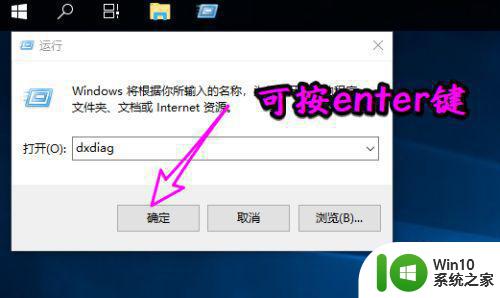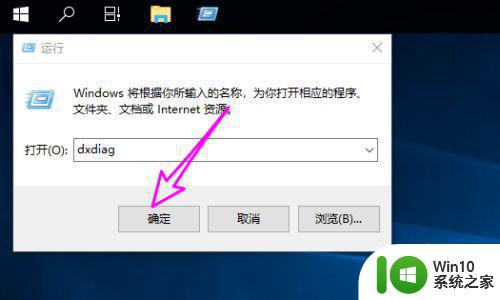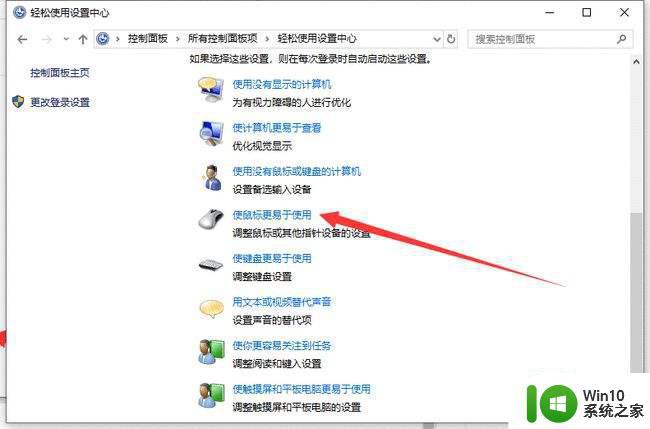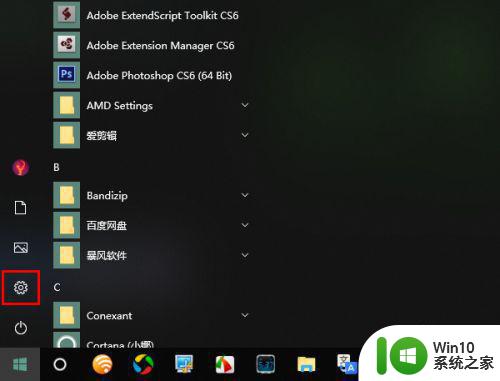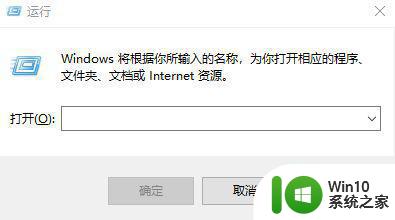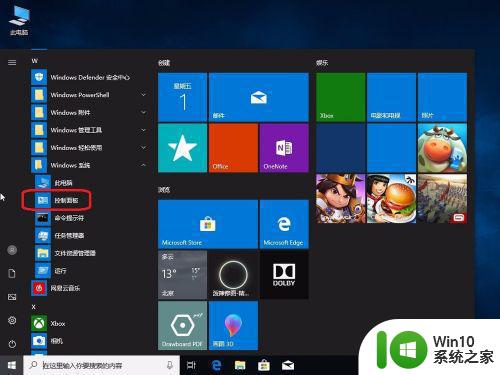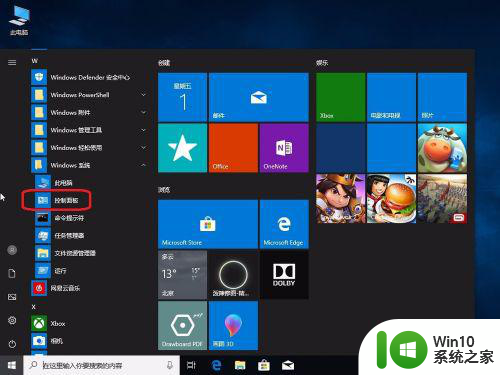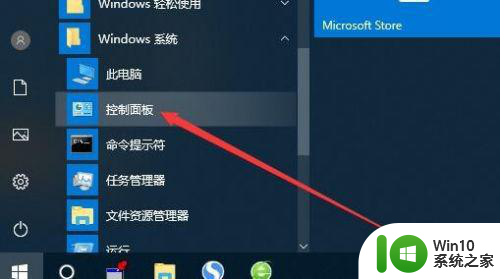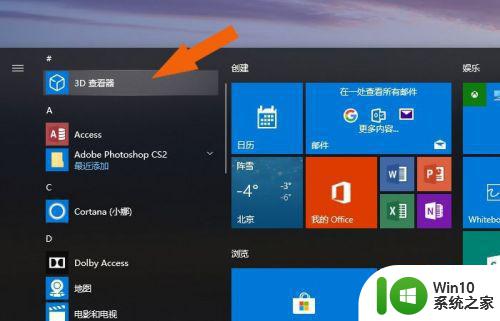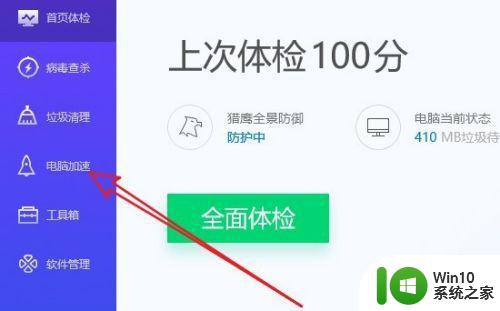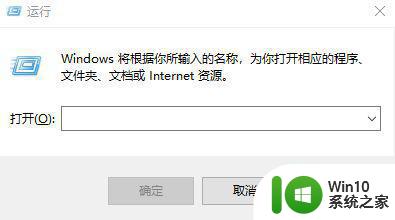win10如何关闭3D加速设置 如何禁用win10的3D加速器
win10如何关闭3D加速设置,Win10作为一款现代化的操作系统,为用户提供了各种各样的特色功能和体验,其中之一就是3D加速设置,它能够提升图形性能,并使用户在使用电脑时享受更加流畅的视觉效果。有时候我们可能会遇到一些问题,需要禁用Win10的3D加速器。如何关闭3D加速设置呢?在本文中我们将详细介绍如何禁用Win10的3D加速器,帮助您解决相关的困扰。无论是为了优化系统性能,还是为了解决与3D加速相关的兼容性问题,本文都将为您提供详细的操作步骤和注意事项。让我们一起来探索吧!
具体方法:
1、首先同时按【WIN+R】键,打开【运行】对话框。在【运行】中输入【dxdiag】,点【确定】或按【enter】键打开directx诊断工具。
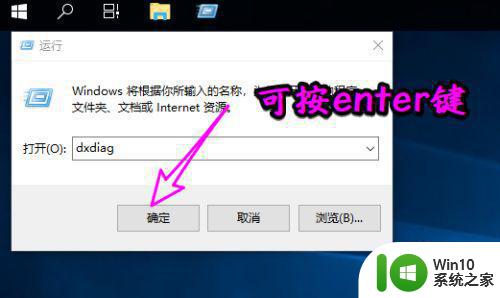
2、当前directx 3d状态是开启状态。
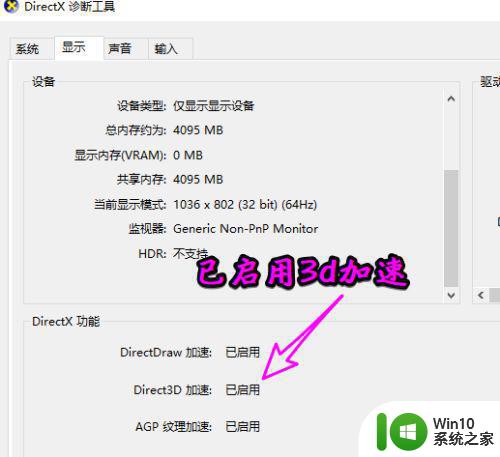
3、接下来在桌面空白处右键选择【新建】-【文本文档】。
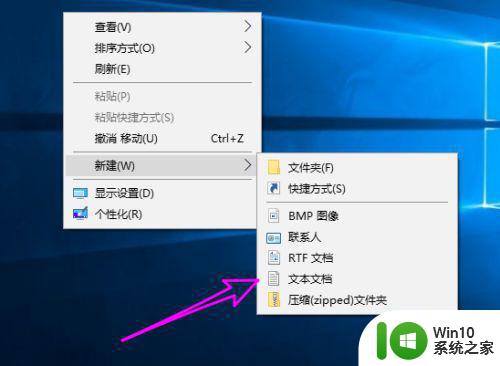
4、之后将新建的文本文档,重命名为【禁用3d加速.reg】,注意文件后缀名也要修改。
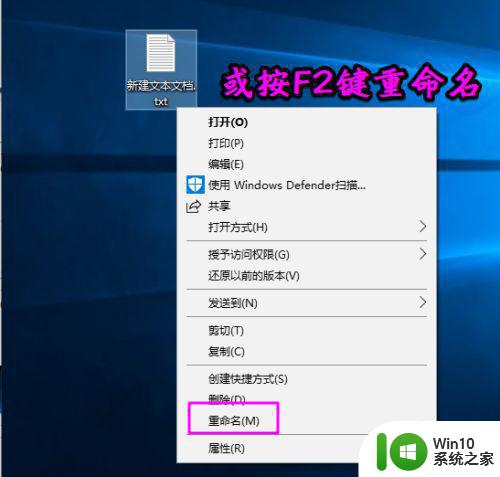
5、之后用记事本打开重命名的注册表文件,输入如下内容:
Windows Registry Editor Version 5.00
[HKEY_LOCAL_MACHINESOFTWAREMicrosoftDirectDraw]
"EmulationOnly"=dword:00000001[HKEY_LOCAL_MACHINESOFTWAREMicrosoftDirect3DDrivers]"SoftwareOnly"=dword:00000001[HKEY_LOCAL_MACHINESOFTWAREWow6432NodeMicrosoftDirectDraw]"EmulationOnly"=dword:00000001[HKEY_LOCAL_MACHINESOFTWAREWow6432NodeMicrosoftDirect3DDrivers]"SoftwareOnly"=dword:00000001内容一定要复制全了,可以参考下图所示的样式。
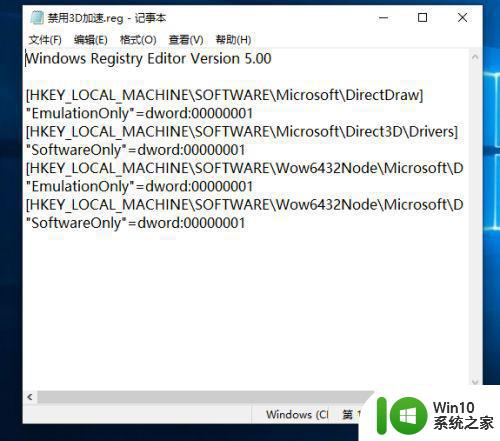
6、之后双击打开保存的【禁用3d加速.reg】的文件,将其导入注册表。出现提示点【是】。
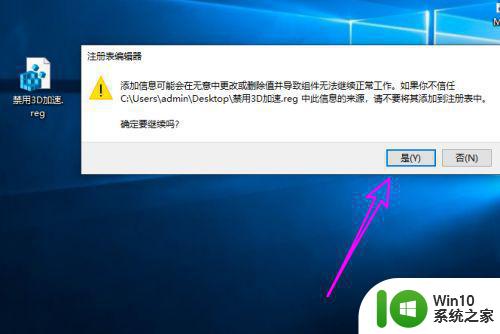
7、导入成功会有相应的提示。
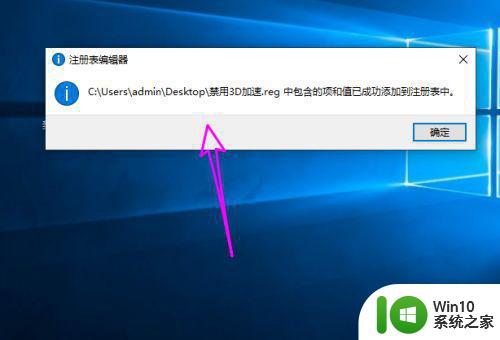
8、这时候再次进入directx诊断工具,查看3d加速已禁用。
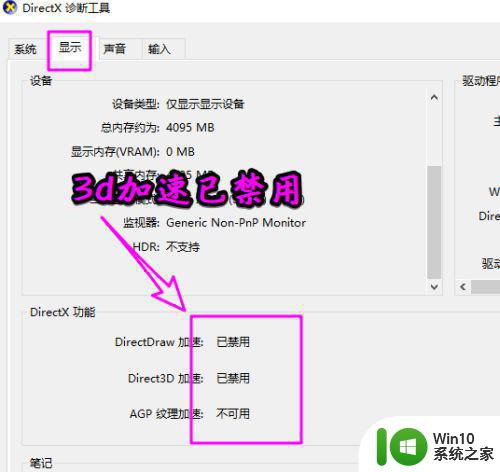
以上就是Win10如何关闭3D加速设置的全部内容,如果你遇到了这种情况,可以按照小编的方法进行解决,希望这些方法对你有所帮助。